Найти большие файлы на компьютере
Как найти большие файлы на компьютере, чтобы удалить ненужные
 Привет всем, кто заглянул.
Привет всем, кто заглянул.
Вы уверены, что диски вашего компьютера не захламлены ненужными, а тем более, большими ненужными файлами? Я, например, был уверен, потому что регулярно чищу всякие кэши, временные файлы, файлы журналов, старые точки восстановления, копии, списки и прочую ерунду. А надо бы смотреть как-то шире, что-ли…
И в этом меня убедила маленькая программка, установленная из любопытства, которая показала около 2,5 Гб ненужного хлама. Это только на диске С. (Если диск С размечен под небольшой объем, то эти Гб совсем нелишние).
Во-первых, это были давно забытые файлы старых видео-проектов, сохранившиеся в папках видео-редактора. Во-вторых: непомерно раздувшиеся за пару лет и также забытые файлы карантина и событий антивируса. Еще пара устаревших Portable-программ, ну и так, по-мелочи.
Эта программа, под названием Ainvo Disk Explorer, помогает найти большие файлы (где-то от 50Мб и больше) на дисках и показывает путь к этим файлам. Все действия по определению ненужности и удалению данных “остаются на совести” самого юзера.
Ainvo Disk Explorer бесплатна, на русском языке, имеет маленький размер и распостраняется с официального сайта для Windows 7 / Vista / 2008 / 2003 / XP, 32 или 64-бит.
Установка программы самая обычная, без всяких лишних пунктов. Работать с ней также просто.

(Текст на красном фоне – реклама другой продукции производителя).
Нажатие кнопки “Старт” или “Анализ дисков” запускает поиск больших файлов на дисках, которые отмечены в разделе “Настройки”.

Далее, какое-то время визуально наблюдаем процесс загрузки и анализа:

Когда он закончится, нажимаем пункт “Самые большие файлы” →

И – вот он, момент истины . В итоговом окне вы увидите список файлов, полный путь к ним, тип и размер (в байтах).
. В итоговом окне вы увидите список файлов, полный путь к ним, тип и размер (в байтах).

Есть над чем подумать и “по ходу” проверить свои познания в структуре системы и расширениях файлов.
А можно не напрягаться и просто не обращать внимания на неизвестные вам (особенно системные) файлы.

А то, что вы знаете и решили удалить, выделяете мышкой →

Щелкаете по пункту “Открыть каталог с файлом” (т.е. папку, в которой он находится на диске) и удаляете обычным порядком, через меню прав. кн. мышки. (Не промахнитесь, в папке может быть несколько файлов![]() ).
).
Вот так, просто и практично. А при совместном использовании с программами-“чистильщиками” общий результат может быть довольно приличный.

Теперь найти большие файлы на компьютере и избавиться от лишних кг Гб вам не составит никакого труда. Удачи!
А вот как запретить автозагрузку файла, программы «на ходу».

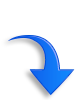
Полезная инфа? Нажми кнопку, поделись с друзьями в соцсетях, пусть они тоже знают.
Поделиться в соц. сетях
Свежие записи
- Найти большие файлы на компьютере
- Не удается удалить программу, установить программу
- Автоматический запуск программ
- Запись видео с экрана монитора онлайн
- Антивирусный сканер бесплатно
самое популярное
- Неправильная кодировка письма : Как исправить кодировку письма или Декодер почты....
- Автоматический запуск программ : Автоматический запуск нескольких программ одним файл...
- Сделать иконку онлайн : Привет, читатель! Иногда очень полезно разнообра...
- Обрезать музыку онлайн : Всем привет! Удалить длинное вступление, ненужный...
- Набор бесплатных программ : Привет всем! А не хотели бы вы: ...
- Антивирусный сканер бесплатно : Бесплатный антивирусный сканер ...
- Сервис создания QR-кода онлайн : Что за QR код такой? Можно ли читать QR код онлайн?...
- Узнать тип файла по расширению : Тип файла и его расширение. ...
- Не удается удалить программу, установить программу : Не удается удалить программу или установить программу, ...
- Программа RocketDock: удобство или украшение? : Приветствую, читатель! Наверно многие из вас “пе...
Свежие комментарии
- к записи Автоматический запуск программ
- к записи Сделать скриншот онлайн
- к записи Автоматический запуск программ
- к записи Автоматический запуск программ
- к записи Сделать скриншот онлайн






Спасибо! Надо опробовать. Хотя я в этом не понимаю( Какие нужно, какие не нужно). Тормозить будет?
Михаил, смотрите так: сначала большие файлы, которые вам знакомы, т.е. видео и файлы программ, которые вы ставили. И приниаете решения по удалению. Тут один вопрос: можно ли безболезненно удалить часть программы (например, временные файлы), или удалять программу целиком стандартным способом.
А неизвестные большие файлы (полный путь или только расширение) запускаете в поиск Гугл и ищете инфу, что это за файл и можно ли его удалить. Почти всегда можно найти внятный ответ.
Если есть сомнения, наплюйте и оставьте как было :).
Спасибо за информацию. Попробуем. Если что, то удалить я думаю не сложно программу. Хотя с удалением тоже бывают проблеммы. Я например как то долго воевал с babylon toolbar. ох и зараза, да еще и размножается. Это так к слову.
Пожалуйста, Михаил. А проблемы с удалением можно решить вот такой фишкой.
Спасибо, опробую.
Конечно попробуйте, галина. Ведь интересно, на что уходят дисковые ресурсы.